1、在photoshop中打开一张图片,这是一张日落时的图片,下面我们通过通道对图片进行调整,让沙堆变成金黄色。
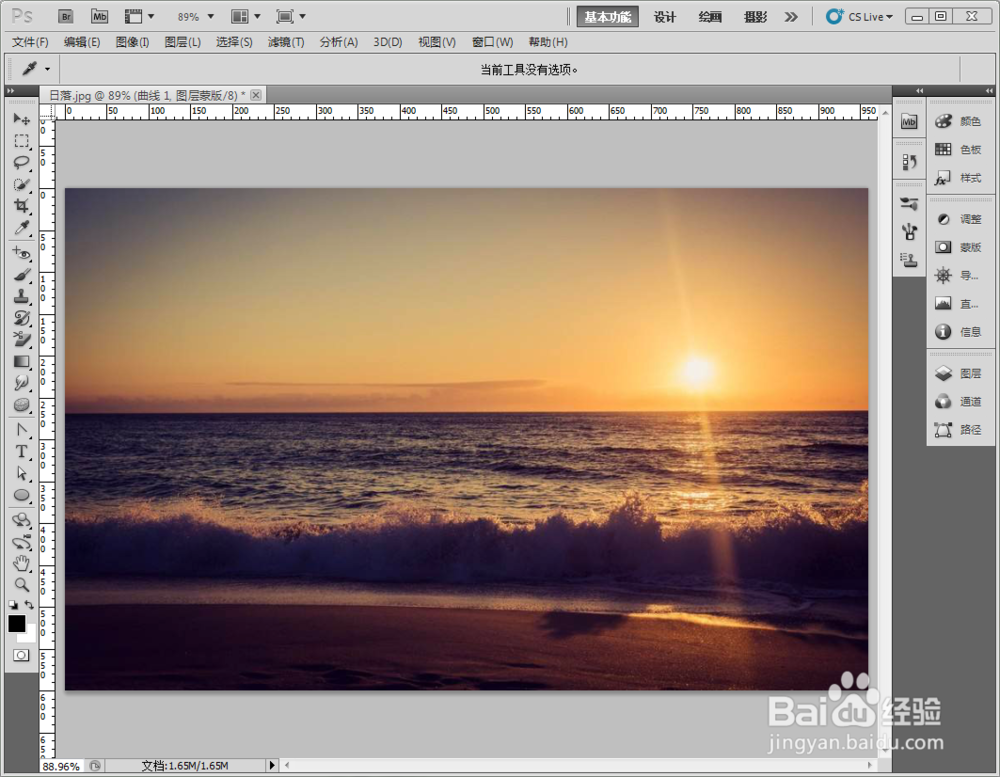
2、打开图层面板,在面板下方单击“创建新的填烫腥治奁充或调整图层”按钮,在弹出的子菜单中选择“曲线”。这样就为背景图层添加了一个曲线的调整图层。
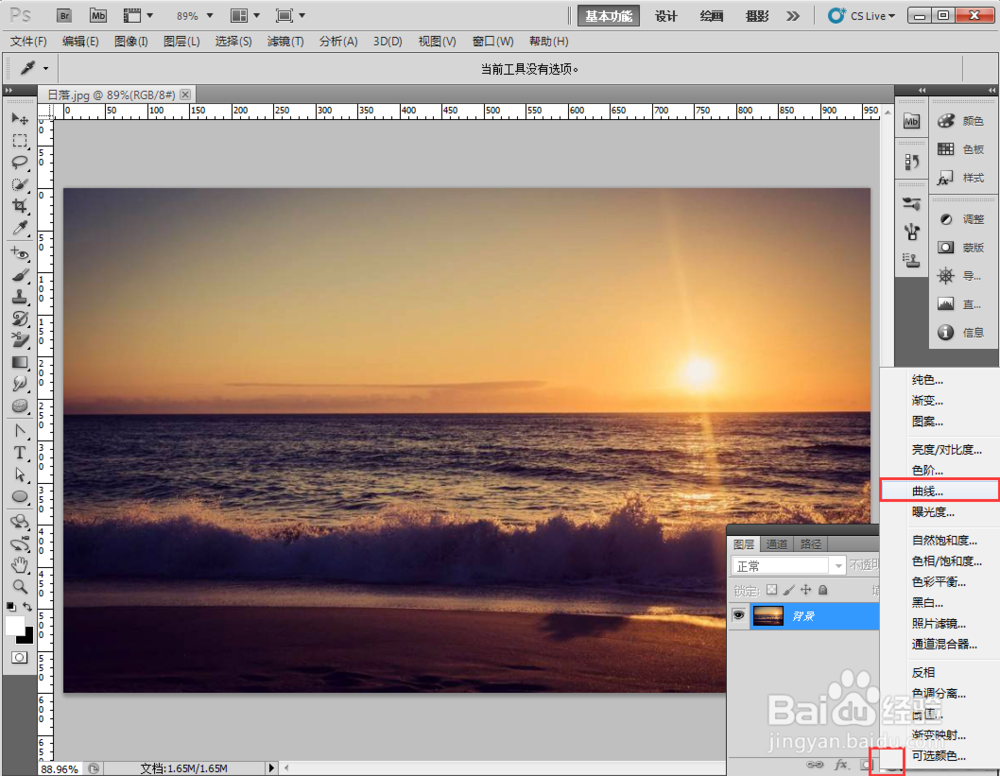
3、在曲线面板中,选择红色通道,下面我们将对红色通道进行调整。
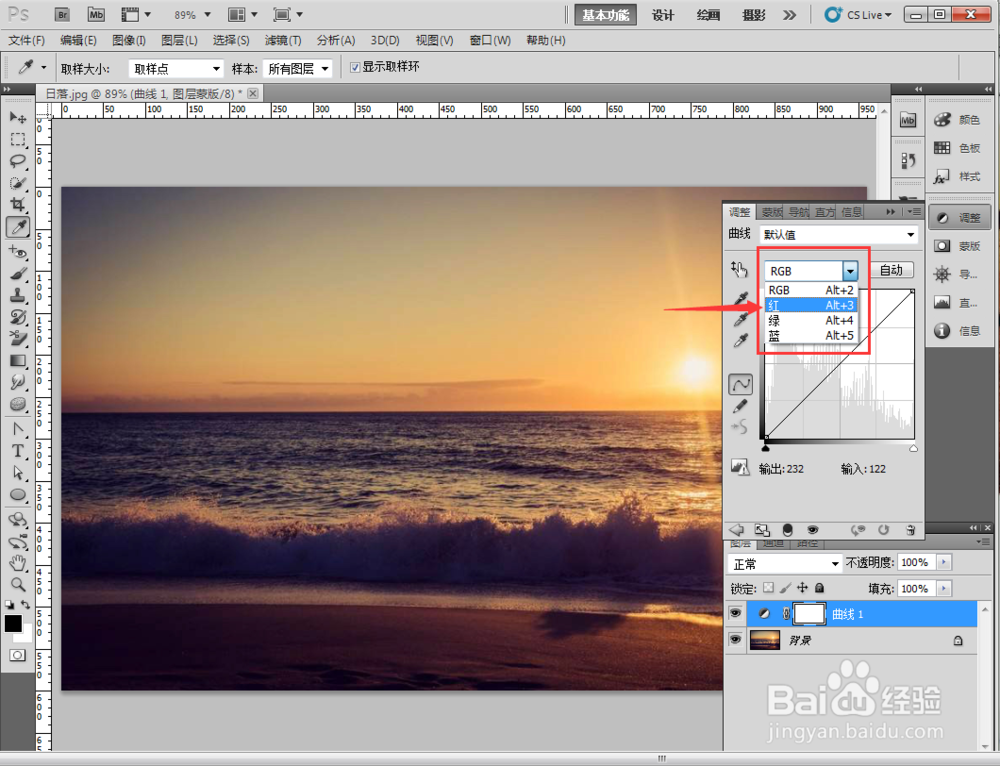
4、选择红色通道的曲线的中部位置,向左上角方向拖动,以增加红色的亮度,从而在图片中增加了红色。
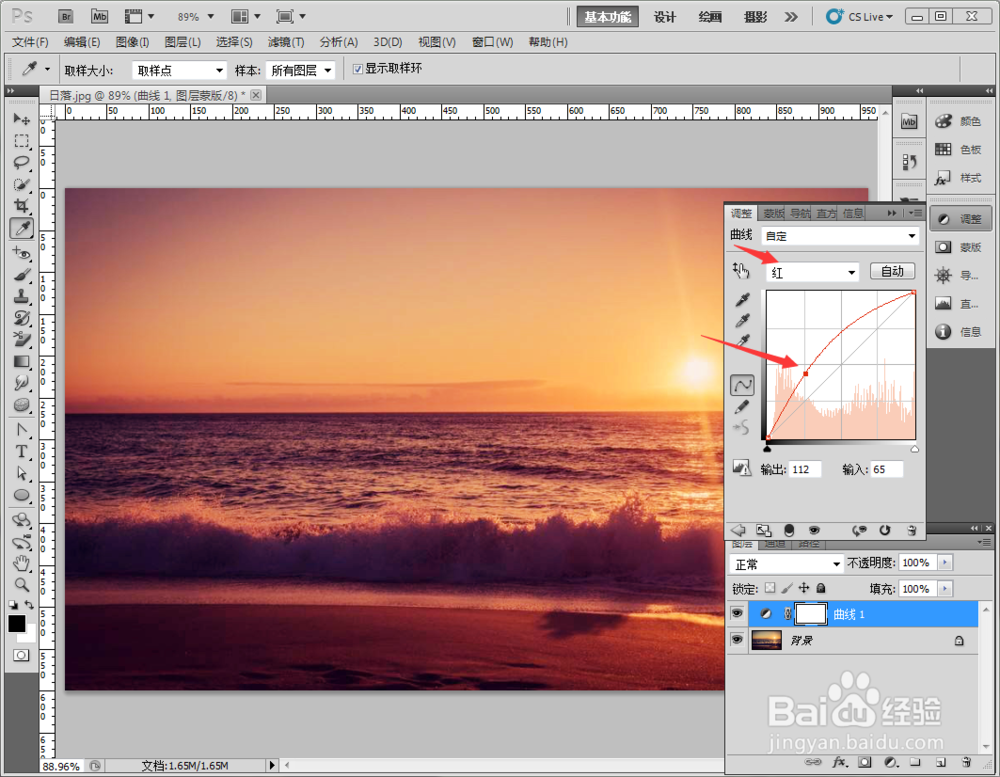
5、再选择蓝色通道,将蓝色通道的曲线的向下拖动,以降低蓝色的亮度,从而在图片中减少了蓝色。当红色垢卜埂呦增加,蓝色减少后,图片中的沙堆就变成金黄色了。

6、最后选择RGB通道,将RGB曲线设置成正S形,以增加图像的对比度。

7、调整后的最终效果图如下。
